Konfigurieren von PnP auf Switches der Serie CBS 220
Ziel
In diesem Dokument wird erläutert, wie Sie Plug and Play (PnP) für Cisco Business Switches der Serie CBS 220 konfigurieren.
Einführung
Network Plug and Play (PnP) ist ein Dienst, der mit PnP-fähigen Netzwerkgeräten kompatibel ist. Netzwerk-PnP ermöglicht die zentrale Verwaltung von Firmware- und Gerätekonfigurationsdateien. Darüber hinaus ermöglicht sie die Bereitstellung neuer Netzwerkgeräte ohne Benutzereingriff.
Die Switches der Serie CBS 220 bieten zusätzliche Unterstützung für PnP. Diese Funktion vereinfacht die Bereitstellung und Verwaltung dieser Switches in Ihrem Netzwerk. Um mehr zu erfahren, lesen Sie weiter!
Unterstützte Geräte | Softwareversion
- Serie CBS 220 (Datenblatt) | 2,0 0,17
PnP-Einstellungen konfigurieren
Schritt 1
Melden Sie sich beim CBS220-Switch an.
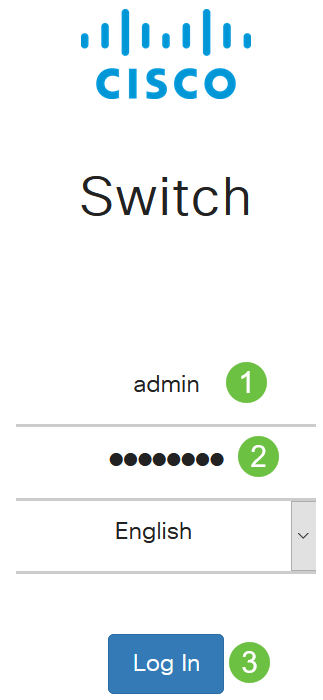
Schritt 2
Wählen Sie Administration > PnP > PnP Settings aus.

Schritt 3
Aktivieren Sie im Abschnitt PnP-Einstellungen das Kontrollkästchen PnP-Status aktivieren. Dies ist standardmäßig aktiviert.

Schritt 4
Geben Sie im Feld Discovery Timeout (Erkennungszeitüberschreitung) die Zeit in Sekunden ein. Dies ist die Zeit, bis der Switch nach einem fehlgeschlagenen Versuch erneut versucht, den PnP-Server zu erkennen. Der Standardwert ist 60 Sekunden.

Schritt 5
Wählen Sie eine Option für den PnP-Transport aus. Dazu gehören das Auffinden von Konfigurationsinformationen, das zu verwendende Transportprotokoll, die PnP-Serveradresse und der zu verwendende TCP-Port. Folgende Optionen sind verfügbar:
- Automatisch: Wenn diese Option aktiviert ist, werden die PnP-Einstellungen von der DHCP-Option 43 übernommen. Wenn die Einstellungen nicht von der DHCP-Option 43 empfangen werden, werden die folgenden Standardwerte verwendet:
- Standard-HTTP-Transportprotokoll.
- Der DNS-Name "pnpserver" für den PnP-Server und der Port für HTTP. Wenn der Name "pnpserver" nicht über DNS aufgelöst wird, wird der Cisco PnP-Service unter Verwendung des DNS-Namens "devicehelper.cisco.com" verwendet. Wenn Sie die Standardeinstellungen auswählen, sind alle Felder im PnP-Transportbereich ausgegraut.
- Statisch - Legen Sie die TCP-Port- und Servereinstellungen manuell für die PnP-Übertragung fest.

Schritt 6
Wenn Sie in Schritt 5 Statisch für den PnP-Transport ausgewählt haben, aktivieren Sie das Transportprotokoll, indem Sie das Kontrollkästchen neben HTTPS oder HTTP aktivieren.

Schritt 7
Wählen Sie im Feld Serverdefinition aus, ob der PNP-Server nach IP-Adresse oder nach Name angegeben werden soll.

Schritt 8
Wenn Sie in Schritt 7 nach der IP-Adresse ausgewählt haben, wählen Sie die IP-Version aus.
- Version 6 - IPv6
- Version 4 - IPv4

Schritt 9
Geben Sie im Feld Server IP Address/Name (IP-Adresse/Name des Servers) die IP-Adresse oder den Domänennamen des PNP-Servers ein.

Schritt 10
Geben Sie die Portnummer im Feld TCP-Port ein. Die Standard-Portnummer wird vom System automatisch eingegeben, wenn Sie das Transportprotokoll auswählen: 443 für HTTPS; 80 für HTTP.

Schritt 11
Klicken Sie auf Apply (Anwenden). Die Parameter werden in die Konfigurationsdatei Ausführen kopiert.

PnP-Sitzung
Der Bildschirm "PnP Session" zeigt den Wert der aktuell gültigen PnP-Parameter an. Die Quelle des Parameters wird gegebenenfalls in Klammern angezeigt.
Um Informationen zu PnP-Parametern anzuzeigen, gehen Sie wie folgt vor:
Schritt 1
Wählen Sie Administration > PnP > PnP Session aus.

Schritt 2
Die folgenden Felder werden angezeigt:
- Verwaltungsstatus - ob PnP aktiviert ist oder nicht
- Betriebsstatus - wenn PnP betriebsbereit ist oder nicht
- PnP Agent State (PnP-Agentenstatus): Gibt an, ob eine aktive PnP-Sitzung besteht. Die möglichen Werte sind Discovery Wait. Erkennung; Nicht bereit; Deaktiviert; Sitzung; Sitzung warten
- Transportprotokoll - Zeigt die Sitzungsinformationen für den PnP-Agenten an
- Server-Adresse - IP-Adresse des PnP-Servers
- TCP-Port - TCP-Port der PnP-Sitzung
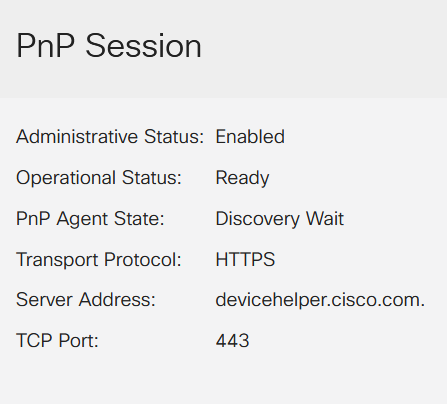
Fazit
Das ist alles! Sie haben PnP erfolgreich auf Ihrem CBS220-Switch konfiguriert.
Weitere Konfigurationen finden Sie im Cisco Business Switches der Serie 220.
Cisco kontaktieren
- Eine Supportanfrage öffnen

- (Erfordert einen Cisco Servicevertrag)
 Feedback
Feedback